TechSmith Camtasia 2020 + Snagit 2020 Bundle, WIN/MAC, Upgrade
TechSmith Camtasia 2020 + Snagit 2020 Bundle, WIN/MAC, Download= zwei Produkte im Bundle
Sparen Sie Geld, wenn Sie Camtasia und Snagit zusammen kaufen! Mit Snagit können Sie fantastische visuelle Medien erstellen, Zeit sparen und wichtige Informationen weitergeben. Nehmen Sie ein Bilschirmfoto oder ein Video auf, verbessern Sie Bilder mit vielseitigen Werkzeugen im Editor oder schneiden Sie die Videoaufnahmen. Wenn Sie Videos noch professioneller mit Effekten, Anmerkungen, Musik und Untertiteln bearbeiten möchten, dann ist Camtasia ideal. In Camtasia können Sie auch externe Medienclips in Ihr Projekt importieren. Mit Camtasia können Sie bemerkenswerte Videos produzieren, auch wenn Sie kein Videoprofi sind.
Produktbeschreibung Snagit 2020:
Das ist neu bei Snagit 2020:
Bilder kombinieren
Wählen Sie in Snagit mehrere Bilder aus und führen Sie sie zu einem übersichtlichen Dokument zusammen.
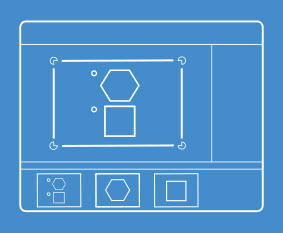
Favoriten
Mit der Favoriten-Funktion können Sie die wichtigsten Werkzeuge an einem Ort versammeln.
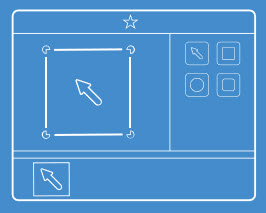
Werkzeug Vereinfachen
Jetzt können Sie Ihre Bildschirmaufnahmen schnell und leicht in vereinfachte Grafiken umwandeln.
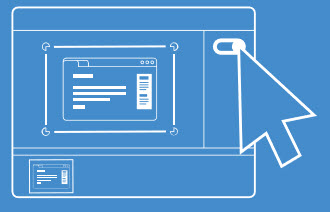
Snagit Funktionen:
All-in-One Capture®
Legen Sie den gewünschten Bereich fest, indem Sie das Fadenkreuz klicken und ziehen, und schon erhalten Sie die perfekte Bildschirmaufnahme. Mit dem All-in-One-Capture® können Sie den gesamten Bildschirm, einen Bereich oder ein scrollendes Fenster aufnehmen – als Bild oder als Video.
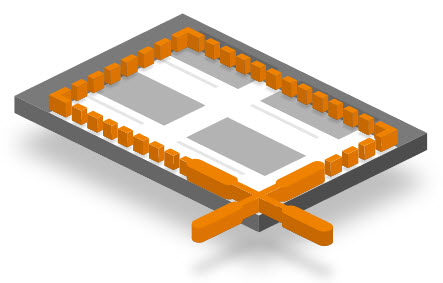
Scrollendes Bildschirm-Capture
Nehmen Sie eine scrollende Seite vollständig als ein Bild auf. Erfassen Sie vertikale und horizontale Scrollbereiche, unendlich scrollende Webseiten, lange Chats und vieles mehr.
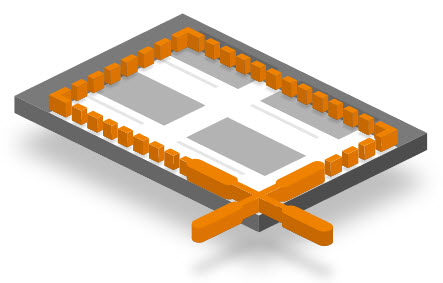
Text erfassen
Snagit erfasst viel mehr als nur Bilder. Die Funktion „Text erfassen“ extrahiert Text aus Ihren Bildschirmaufnahmen oder Bilddateien – wie von Zauberhand. Den erkannten Text können Sie in andere Dokumente einfügen und dort weiterbearbeiten. So arbeiten Sie schneller und sparen sich die Zeit für endloses Abtippen.
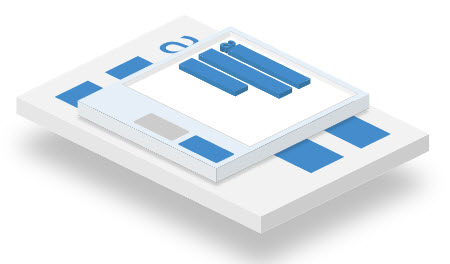
Bildschirmvideo-Rekorder
Gehen Sie Arbeitsschritte am Bildschirm durch und nehmen Sie sich dabei auf. Verwenden Sie einzelne Frames aus Ihrer Videoaufzeichnung als Bildschirmfoto. Erfassen Sie Video-, Audio- und Musikaufnahmen aus dem Internet und speichern Sie alle Videoaufzeichnungen im Dateiformat MPEG-4 oder als animierte GIF-Datei.
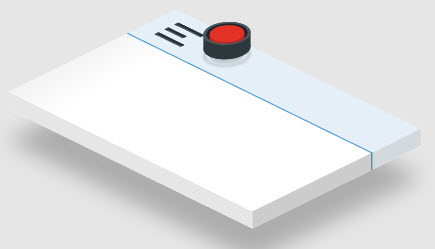
Webkamera aufnehmen
Wechseln Sie während der Videoaufnahme zwischen Webkamera und Bildschirmaufzeichnung. Nutzen Sie den Videorekorder, um der Kommunikation mit Teamkollegen oder Kunden an entfernten Standorten einen persönlichen Anstrich zu geben.
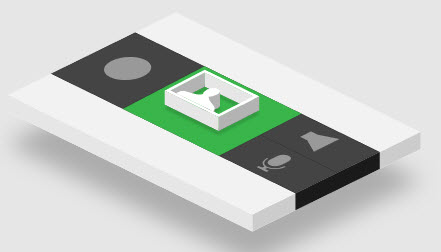
Audio aufnehmen
Bereichern Sie Ihre Videos mit Tonaufnahmen von einem Mikrofon oder der Systemaudio-Ausgabe Ihres Computers.
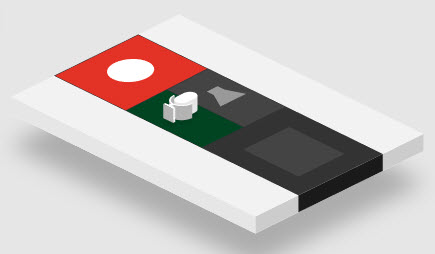
Animierte GIF-Dateien erstellen
Wandeln Sie kurze Aufnahmen (im Dateiformat .MP4) in animierte GIF-Dateien um und binden Sie sie schnell in Websites, Dokumente oder Chats ein.Snagit bietet Standard- und benutzerdefinierte Optionen, mit denen Sie genau die GIF-Datei erstellen, die Sie brauchen – jedes Mal wieder.
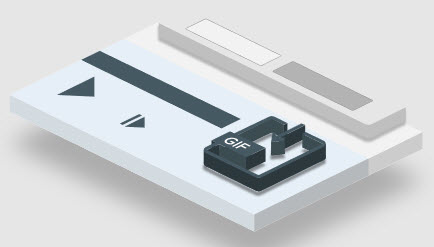
Videoclips trimmen
Entfernen Sie unerwünschte Passagen aus Ihren Bildschirmaufnahmen. Sie können Teile am Anfang, in der Mitte und am Ende Ihres Videos herausschneiden.
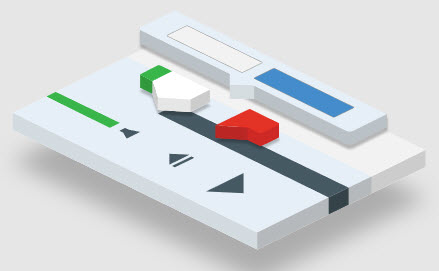
Bildschirmaufnahmen markieren
Markieren Sie Bildschirmaufnahmen mit professionellen Werkzeugen. Verleihen Sie Ihren Screenshots eine persönliche Note und professionellen Schliff – mit fertigen oder selbst erstellten Stilvorlagen.
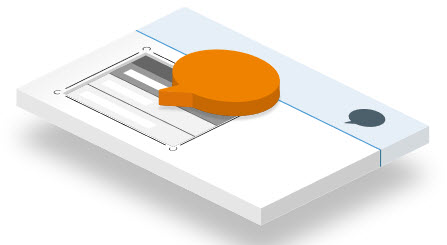
Arbeitsschritte dokumentieren
Dokumentieren Sie Arbeitsschritte und Abläufe mit einer automatisch aufsteigenden Zahlen- oder Buchstabenfolge.
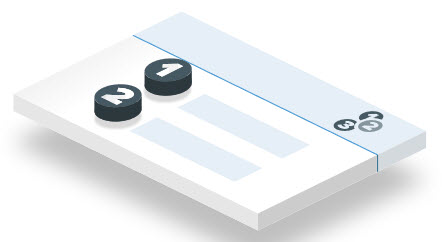
Smart Move
Sie müssen nur einen Schieberegler betätigen, und die Objekte in Ihrer Bildschirmaufnahme werden automatisch erkannt. Sie können Schaltflächen neu anordnen, Text löschen oder andere Elemente in Ihren Screenshots bearbeiten.
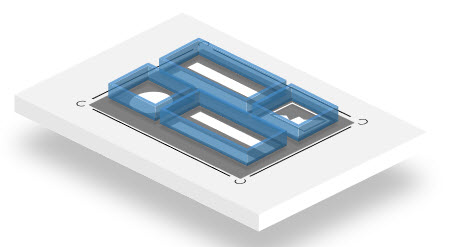
Text austauschen
Snagit erkennt den Text in Ihren Screenshots, sodass Sie ihn schnell bearbeiten können. Ändern Sie Schriftart, Farben und Größe des Textes in Ihren Screenshots, ohne dass das Erscheinungsbild darunter leidet.
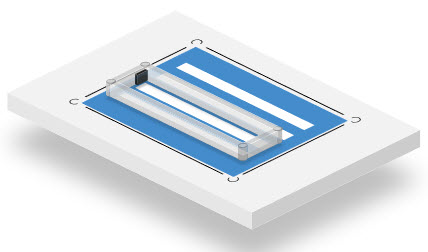
Werkzeug Zauberstab
Mit dem Werkzeug Zauberstab können Sie Bildbereiche mit einer bestimmten Farbe auswählen – beispielsweise, um den Bildhintergrund zu entfernen oder in Objekten wie Text oder Logos eine Farbe auszutauschen.

Snagit Stempel
Personalisieren Sie Ihre Screenshots mit speziell entwickelten Stickern. Nutzen Sie die neuesten Stempel direkt in Snagit, oder laden Sie ältere Stempel hier herunter.
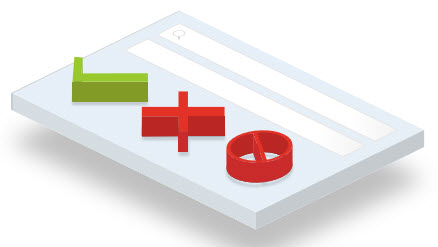
Bibliothek
Finden Sie Ihre früheren Aufnahmen sofort ohne langes Suchen. Alle Bildschirmaufnahmen werden automatisch in der Bibliothek gespeichert. Hier können Sie sie mit Tags versehen, um Ordnung in Ihre Projekte zu bringen.
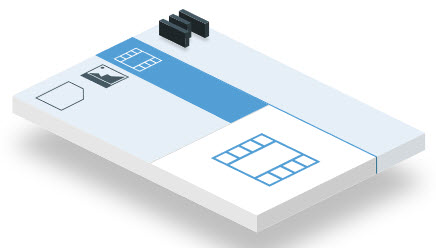
TechSmith Camtasia 2020
Tutorials, Demos, Schulungsvideos und mehr. Sie haben die Regie!
Legen Sie gleich los
Camtasia ist schnell zu erlernen. Sie brauchen kein großes Budget und keine Profikenntnisse in Videobearbeitung. Nehmen Sie einfach Ihren Bildschirm auf und fügen Sie ein paar Effekte hinzu.

Verlassen Sie sich auf uns
Ob Sie Erfahrung mitbringen oder gerade erst mit der Videobearbeitung anfangen: Camtasia hat alles, was Sie brauchen, um ein hochwertiges Video zu erstellen.

Inspirieren Sie Ihre Zuschauer
Erstellen Sie Videos, die sich Ihre Zuschauer wirklich gern ansehen. Mit Videos erzielen Sie mehr Interaktionen und können Ihrer Zielgruppe Inhalte effektiver vermitteln als nur mit Text.

Die beste Software zur Videoaufnahme für...
- Videotutorials
- Anleitungsvideos
- Demo-Videos
- Konferenzaufzeichnungen
- YouTube-Videos
- Schulungsvideos
- Videounterricht
- Webinaraufnahmen
- Screencasts
- Erklärungsvideos
- Präsentationsaufzeichnungen
- ...und vieles mehr!
Einfach, aber mit großem Funktionsumfang
Techsmith Camtasia 2020
Die beste Komplettlösung für Bildschirmaufnahmen und Videobearbeitung.
Mit Camtasia 2020 ist es ganz einfach, unter Windows und auf dem Mac professionell aussehende Videos zu erstellen.
Eindrucksvolle Videobearbeitung in 3 einfachen Schritten:
1. Nehmen Sie den Bildschirm auf
Nehmen Sie den gewünschten Inhalt auf Ihrem Computerbildschirm auf: Websites, Software, Videoanrufe oder PowerPoint-Präsentationen.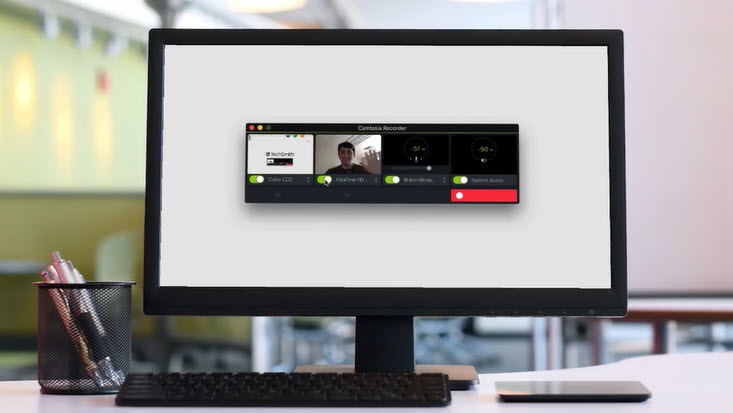
Fügen Sie ein paar Effekte hinzu
Ziehen Sie im Videoeditor Text, Übergänge, Effekte und weitere Elemente auf die Timeline.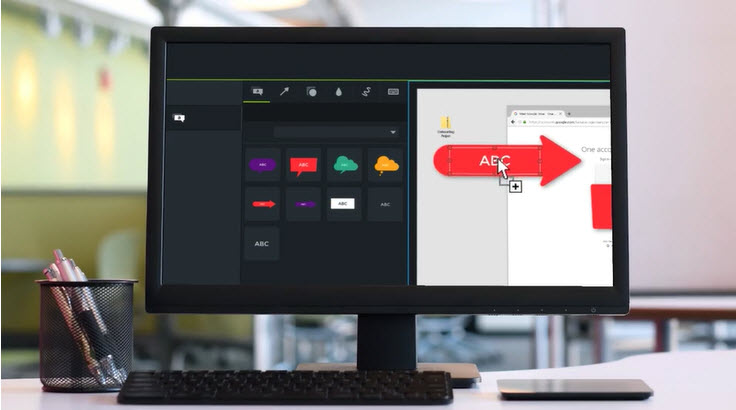
3. Geben Sie Ihr Wissen weiter
Laden Sie Ihr Video direkt auf YouTube, Vimeo, Screencast oder Ihre Online-Videokurs-Plattform hoch.
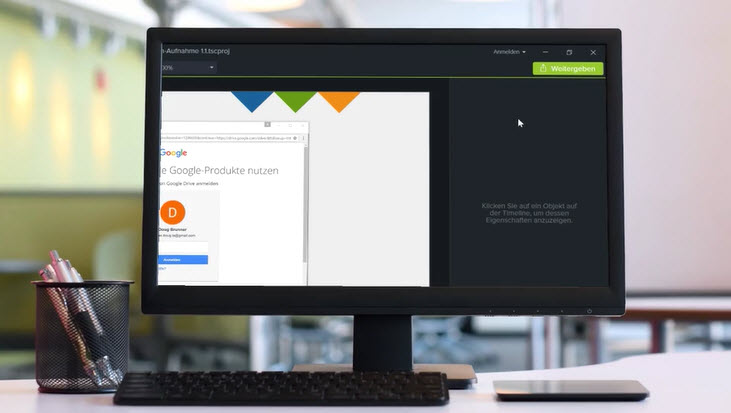
Bildschirm- und Webcam-Aufnahmen
Gestochen scharfe Videoaufzeichnungen und klare Audioaufnahmen von Ihrem PC-Desktop. Mit der Webkamera-Aufnahme verleihen Sie Ihrem Video einen persönlichen Touch.

Fügen Sie Effekte hinzu
Camtasia kommt mit fertigen Animationen, die sich ganz leicht anpassen lassen. Mit Effekten verleihen Sie Ihrem Video einen professionellen Touch – einfach durch Ziehen und Ablegen.

Musik und Ton
Wählen Sie aus unserer riesigen Sammlung tantiemenfreier Musik und Soundeffekte das Richtige aus. Mit Camtasia können Sie Ihre Audioclips vollständig bearbeiten, um den perfekten Ton für Ihr Video zu erhalten.

Titel, Anmerkungen und Callouts
Gewinnen Sie die Aufmerksamkeit Ihrer Zuschauer mit attraktiven Titeln, Anmerkungen und weiteren Effekten.

Zoomen, Schwenken und Animieren
Versehen Sie Ihre Bildschirmaufnahmen mit Vergrößerungs-, Verkleinerungs- und Schwenk-Animationen.

Erstellen Sie Quizfragen
Stellen Sie Quizfragen ein, um herauszufinden, wer sich Ihre Videos anschaut, und wie oft sie angesehen wurden.

Übergangseffekte
Verbinden Sie Szenen und Folien durch Übergänge, damit Ihre Videos flüssiger wirken.

Nehmen Sie Präsentationen auf und importieren Sie sie
Verwandeln Sie Ihre PowerPoint-Präsentation in ein Video. Importieren Sie PowerPoint-Folien direkt in Camtasia.

Neu in Camtasia 2020
-
Mit Videovorlagen stellen Sie Ihre Videos nicht nur schneller fertig, sondern sorgen auch für
einen einheitlichen Stil
-
In den Favoriten haben Sie Ihre am häufigsten verwendeten Werkzeuge, Anmerkungen und
Effekte an einer zentralen Stelle immer schnell zur Hand
-
Ein konsistentes Erscheinungsbild ist kein Problem mehr – fassen Sie Vorlagen, Bibliotheken,
Schemas, Tastaturbefehle, Favoriten und Voreinstellungen in einer einzigen Datei zusammen
und geben Sie diese an Teams, Abteilungen oder ganze Organisationen weiter
-
Mit dem neuen, vereinfachten Recorder können Sie höhere Frameraten aufnehmen und
Webcam-Aufnahmen sind in hoher Qualität mit bis zu 4K möglich
-
Mehr kreativer Freiraum – mit Spurmasken, umkehrbaren Übergängen und weiteren
anspruchsvollen Funktionen schaffen Sie Ihren ganz persönlichen Stil
Systemvoraussetzungen für Snagit:
Windows
- Microsoft Windows 10, Windows 8.1, Windows 7 SP1, Windows Server 2016 oder Windows Server 2012 R2
Welche Version von Windows ist für Snagit erforderlich?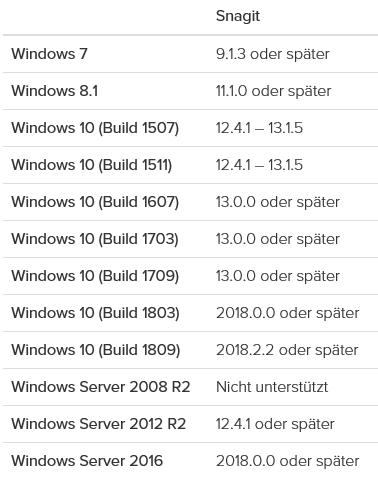
- .NET 4.6 oder neuere Version
- Single-Core-Prozessor mit 2.4 GHz (für Videoaufnahmen ist ein Dual-Core i5-Prozessor erforderlich)
- 1 GB RAM (4 GB für Videoaufnahmen)
- 500 MB Festplattenspeicher für die Installation des Programms
- Für Video- und Panorama-Aufnahmen unter Windows N muss das Windows Media Feature Pack für Windows N installiert sein.
- Bei Verwendung mehrerer Monitore oder eines 4k-Bildschirms wird empfohlen, die 64-Bit-Version von Snagit zu installieren
macOS
- macOS Mojave (10.14), High Sierra (10.13), or Sierra (10.12)
Camtasia for Mac Systemvoraussetzungen:
- Mac-Computer mit Intel® Core™ i5-Prozessor mit 4 Prozessorkernen (Empfohlen: Intel® Core™ i5-Prozessor mit mindestens 2,8 GHz und 4 Prozessorkernen)
- MacOS 10.11 oder später (Rendering wird nicht auf externen USB-Monitoren unterstützt)
- 4 GB RAM (Empfohlen: 8 GB RAM oder mehr)
- Mindestens 4 GB Speicherplatz auf der Festplatte
- Für den Import von PowerPoint-Dateien muss PowerPoint 2016 für Mac installiert sein.
- Die Wiedergabe mit dem Smart Player wird mit folgenden Browsern und Betriebssystemen unterstützt: Internet Explorer (ab Version 11), Microsoft Edge (ab Windows 10 Anniversary Update), neueste Versionen von Chrome, Firefox, Safari, iOS (ab Version 11), Android (ab Version 5; neueste Version von Chrome erforderlich).

Mehrfach zertifiziert & rechtlich sicher

Software direkt downloaden

Anleitung & Produktschlüssel sofort erhalten

In allen Sprachen verfügbar
- Artikel-Nr.: SW11146
 Aktuell schauen sich 24 Besucher dieses Produkt an.
Aktuell schauen sich 24 Besucher dieses Produkt an.  Aktuell schauen sich 24 Besucher dieses Produkt an.
Aktuell schauen sich 24 Besucher dieses Produkt an. 


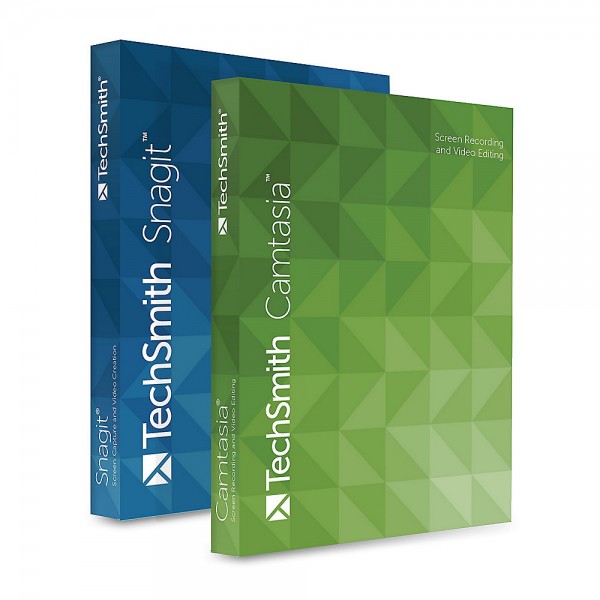

 Wir respektieren Ihre Privatsphäre
Wir respektieren Ihre Privatsphäre